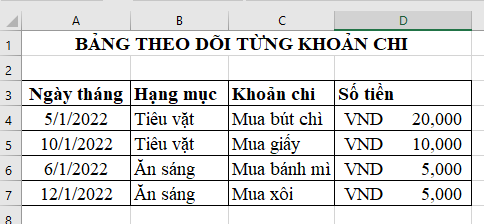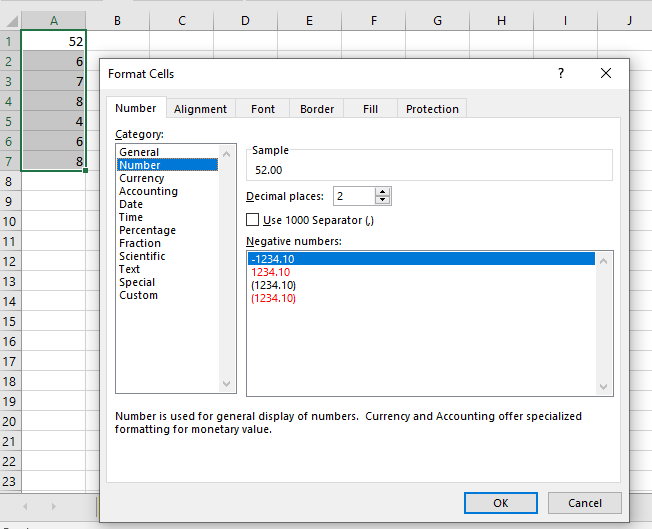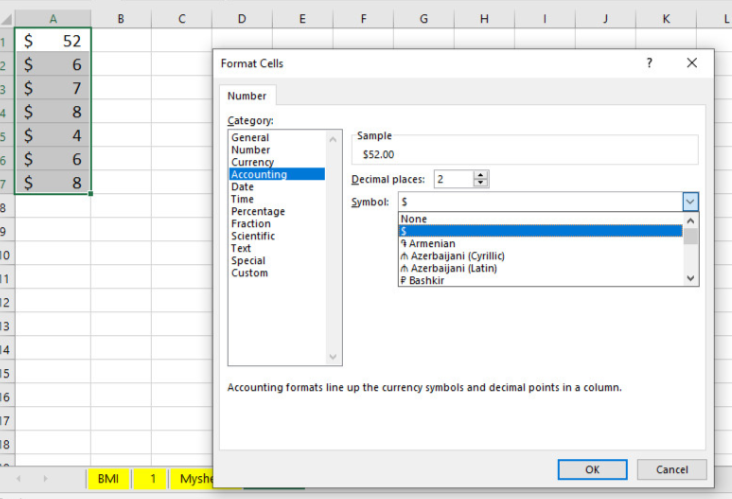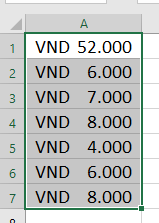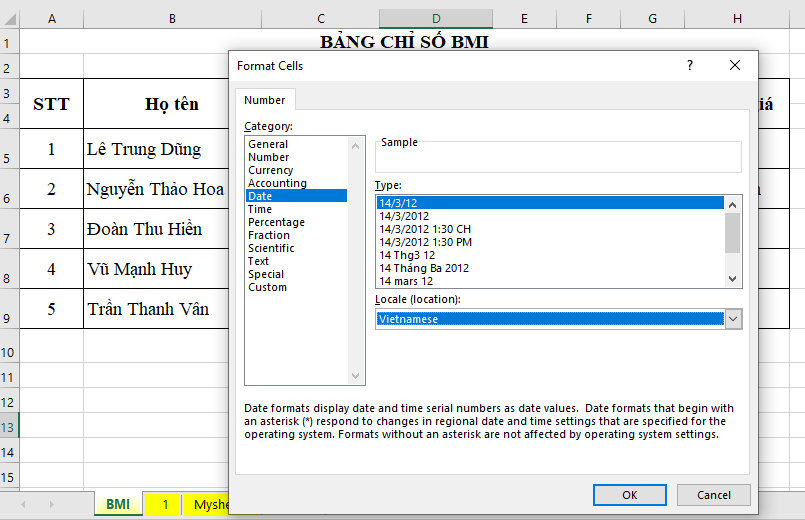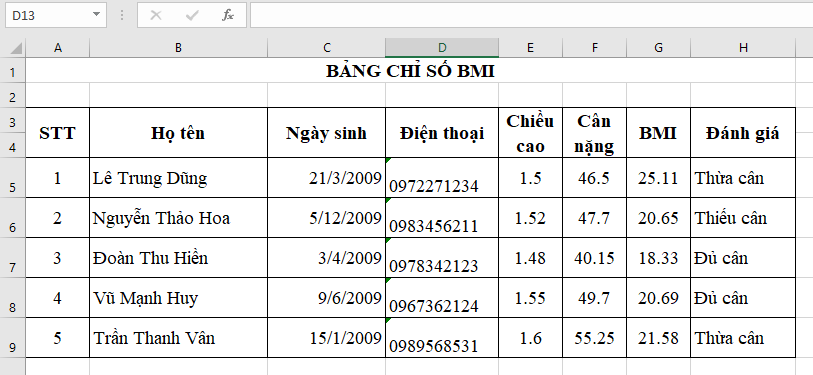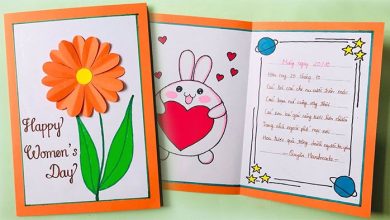Tin học 7 Bài 6 Cánh diều: Thực hành lập sổ theo dõi thu chi cá nhân
Mời các em theo dõi nội dung bài học do thầy cô trường Trung học Bình Chánh biên soạn sẽ giúp các em nắm chắc kiến thức nội dung bài học tốt hơn.
Giải Tin học 7 Bài 6: Thực hành lập sổ theo dõi thu chi cá nhân
2. Thực hành
Bạn đang xem: Tin học 7 Bài 6 Cánh diều: Thực hành lập sổ theo dõi thu chi cá nhân
Bài 1 trang 50 Tin học lớp 7: Phác thảo thiết kế sổ tính Excel về tài chính cá nhân.
Trả lời:
Bảng tính có thể như sau:
Bài 2 trang 51 Tin học lớp 7: Tạo lập sổ tính Excel theo thiết kế và nhập dữ liệu (giả định).
Trả lời:
Hướng dẫn tạo tập Bảng theo dõi từng khoản chi:
– Bước 1. Tạo lập bảng theo dõi từng khoản chi có các cột theo thiết kế.
– Bước 2. Nhập một số hàng dữ liệu (giả định) vào các ô trong bảng.
– Bước 3. Định dạng các cột Ngày tháng, Số tiền.
Các em tham khảo mẫu:
Hướng dẫn tạo tập Bảng thu chi theo tuần:
– Bước 1. Tạo lập bảng theo theo thiết kế.
– Bước 2. Nhập dữ liệu (giả định) ít nhất là một tuần vào các ô trong cột Kế hoạch ở phần thu và phần chi.
– Bước 3. Định dạng các cột liên quan phù hợp với quy ước trong văn bản tiếng Việt.
Các em tham khảo mẫu sau:
Vận dụng
Vận dụng 1 trang 51 Tin học lớp 7: Lệnh nào để thao tác nhanh chọn định dạng số tiền?
Trả lời:
Nút lệnh để thao tác nhanh chọn định dạng số tiền, nếu trước đó đã chọn khối ô muốn áp dụng.
Vận dụng 2 trang 51 Tin học lớp 7: Cần làm gì để chọn định dạng cột số tiền theo cách thông dụng ở Việt Nam?
Trả lời:
– Bước 1. Chọn khối ô muốn áp dụng định dạng ngày tháng kiểu Việt Nam.
Mở hộp thoại Format Cells: Nhấn Ctrl+1 hoặc nháy dấu trỏ xuống cạnh nút $, sau đó chọn More Accounting Formats.
Bước 2. Trong hộp thoại Format Cells, chọn Number, chọn Currency trong danh sách Categogy, nháy dấu trỏ xuống ở đầu bên phải hộp Symbol để thả danh sách tất cả các kí hiệu tiền tệ có sẵn trong Excel.
Bước 3. Tìm và nháy chọn đồng tiền Việt Nam (VND). Kết quả thu được như sau:
Vận dụng 3 trang 51 Tin học lớp 7: Để mở hộp thoại Fomart Cells cần làm gì?
Trả lời:
Để mở hộp thoại Fomart Cells ta có những cách sau:
– Nhấn phím Ctrl+1
– Nhấn chuột phải chọn Fomart Cells
– Chọn nút mũi tên sổ xuống bên cạnh , chọn More Accounting Fomat cells.
Vận dụng 4 trang 51 Tin học lớp 7: Cần làm gì để định dạng ngày tháng theo kiểu Việt Nam?
Trả lời:
– Bước 1. Chọn khối ô muốn áp dụng định dạng ngày tháng kiểu Việt Nam.
– Bước 2. Mở hộp Fomart Cells, nháy chuột chọn Date trong danh sách Categogy.
– Bước 3. Nháy chuột vào dấu trỏ xuống ở đầu bên phải hộp Locale (location) sẽ thả xuống một danh sách, trong đó có Vietnamese.
Kết quả sẽ nhận được như sau:
Xem thêm lời giải bài tập Tin học lớp 7 Cánh diều hay, chi tiết khác:
Bài 7: Công thức tính toán dùng địa chỉ các ô dữ liệu
Bài 8: Sử dụng các hàm có sẵn
Bài 9: Định dạng trang tính và in
Bài 10: Thực hành tổng hợp
Bài 11: Luyện tập sử dụng phần mềm bảng tính
Xem thêm tài liệu Tin học lớp 7 Cánh diều hay, chi tiết khác:
Lý thuyết Bài 6: Thực hành lập sổ theo dõi thu chi cá nhân
Đăng bởi: THCS Bình Chánh
Chuyên mục: Tin học 7 Cánh Diều
- Giải Bài 9.29 trang 81 Toán 7 tập 2 SGK Kết nối tri thức với cuộc sống
- Giải Bài 9.30 trang 81 Toán 7 tập 2 SGK Kết nối tri thức với cuộc sống
- Giải Bài 6.33 trang 21 Toán 7 tập 2 SGK Kết nối tri thức với cuộc sống
- Giải Bài 6.27 trang 20 Toán 7 tập 2 SGK Kết nối tri thức với cuộc sống
- Giải Bài 6.28 trang 20 Toán 7 tập 2 SGK Kết nối tri thức với cuộc sống
- Giải Bài 6.29 trang 20 Toán 7 tập 2 SGK Kết nối tri thức với cuộc sống